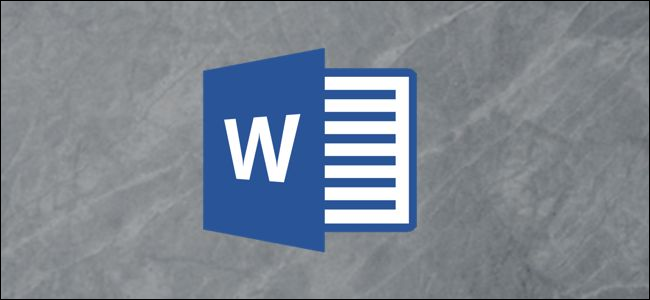
插图表格是从文档中的插图、图像或表格中提取的标题的列表(按页码排序)。它就像一个目录,但它是一个包含任何内容的表格,您可以在其中添加标题。
插入插图表格
添加图的表格是一个有用的工具,可以让读者快速导航到文档的特定部分(或作为个人快速参考指南)。对于介质数量过多的较长文档尤其如此。但是,重要的是要注意,只有在向图形、图像和表格添加标题(不要与替代文本混淆)的情况下,才能添加插图表格。在本例中,我们假设您已经为Word文档中的相关材料添加了标题。
准备好插入图表后,请继续并单击要在其中添加表的文档位置。接下来,转到“References”选项卡并选择“Insert Table of Figure”。
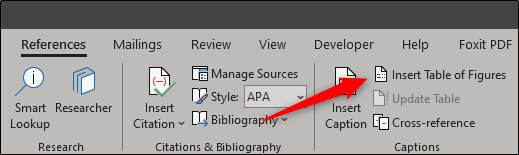
选择后,将出现“图表”窗口,显示图表的打印和网络预览。在这里,您还可以调整多个选项并自定义表格的格式。
调整设置后,单击“确定”。
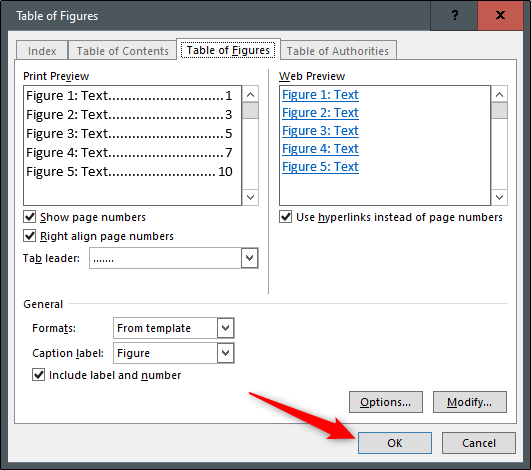
现在,您的图表将插入到Word文档中。
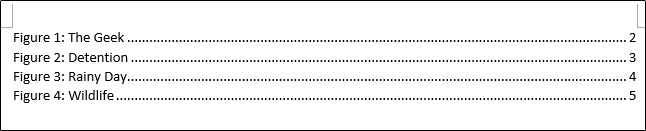
更新插图表格
可以理解,当您在文档中添加、删除和编辑内容时,标题对象可能会四处移动。因此,Word还提供了一种直接更新数字表格的方法,以反映所做的任何更改。
要更新图表,您首先需要选择它。如果不选择该表,则更新选项将不可用。一旦选择了图表,请转到“参考”选项卡,然后单击“更新表”。或者,您可以按F9键。
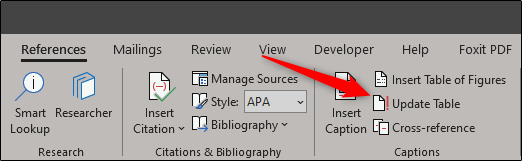
现在,将出现“更新图表”对话框。在这里,您可以更新整个表格,也可以只更新页码。选择最适合您的选项,然后单击“确定”。
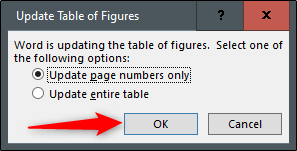
现在将更新您的图表以反映文档的当前版本。